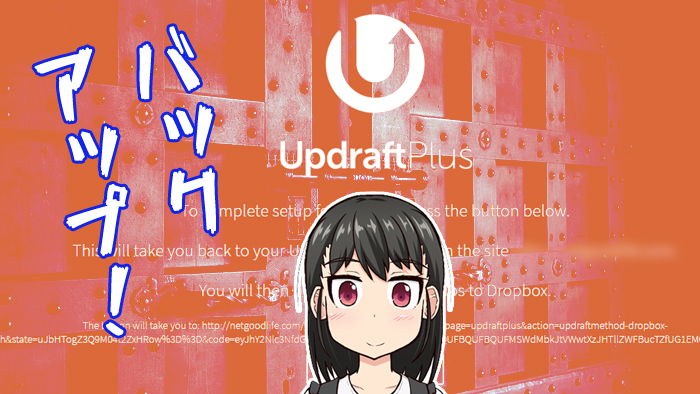

あなたは「ブログのバックアップ」ってやってる?

もし…自分の大切なブログのデータが全部消滅したら…
これまでに書いた何百もの記事が消滅してしまったら…
怖いわよね。

そんな万が一のことを考えて、バックアップの設定はぜひやっておきましょう。

私の場合はWordPressのプラグイン「UpdraftPlus」を使ってるわ。
バックアップと復元が簡単にできるオススメの無料プラグインよ。
今回はUpdraftPlusを使ったバックアップ設定のお話。
プラグイン「UpdraftPlus」とは

WordPressのプラグインUpdraftPlus。
世界中のブログで使われてるバックアップ用のプラグインよ。

ブログで書いた記事だけじゃなくて、設定などのデータやアップロードしたファイルも簡単に復元ができるの。

ただ安価で性能が低いサーバーを使っている場合は上手く使えない場合があるみたい。
注意してね。
私は「エックスサーバー」だけど、問題なく使えているわ。
UpdraftPlusのインストール方法

それじゃあ、UpdraftPlusのインストールをしましょう。
WordPressのダッシュボード左メニュー「プラグイン」から「新規追加」
「UpdraftPlus」で検索するわ。
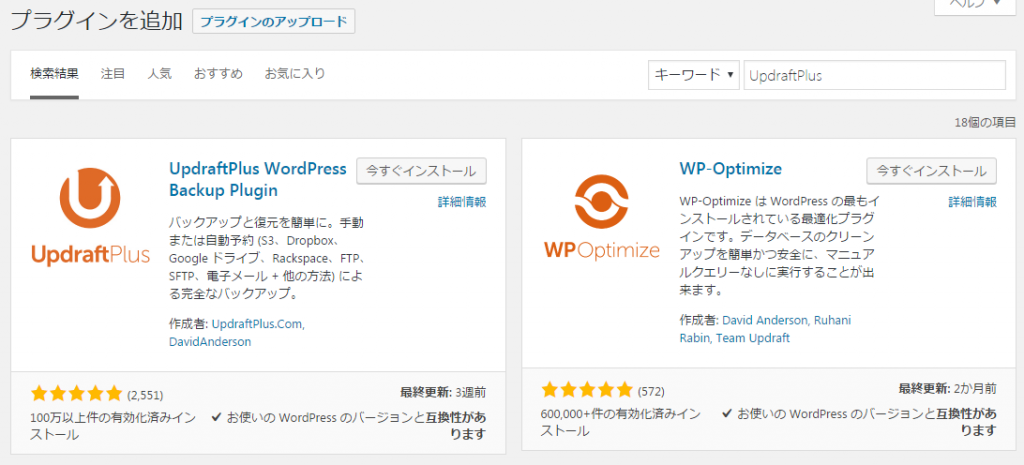

「今すぐインストール」をして「有効化」
これでインストールが完了よ。
UpdraftPlusで自動バックアップする設定方法
①設定を開く

ダッシュボード左メニュー「設定」から「UpdraftPlus Backups」をクリック。
開くと「現在の状態」になってるの。
ここから「設定」を選ぶわ。
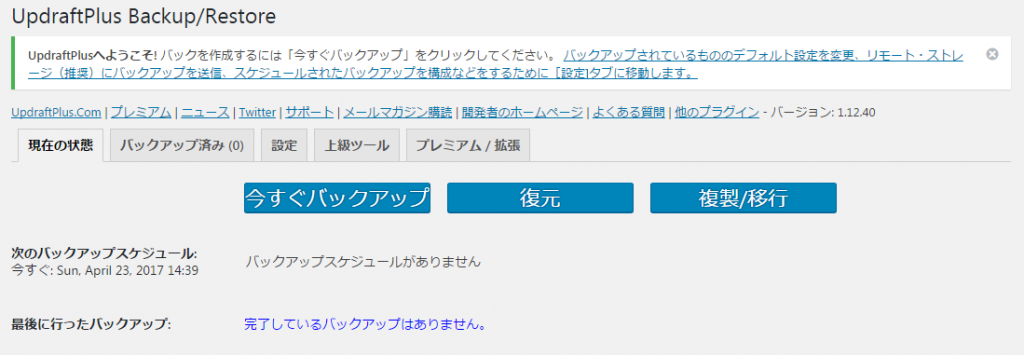
②バックアップのスケジュールを決める

設定を選ぶとこんな画面になるわね。
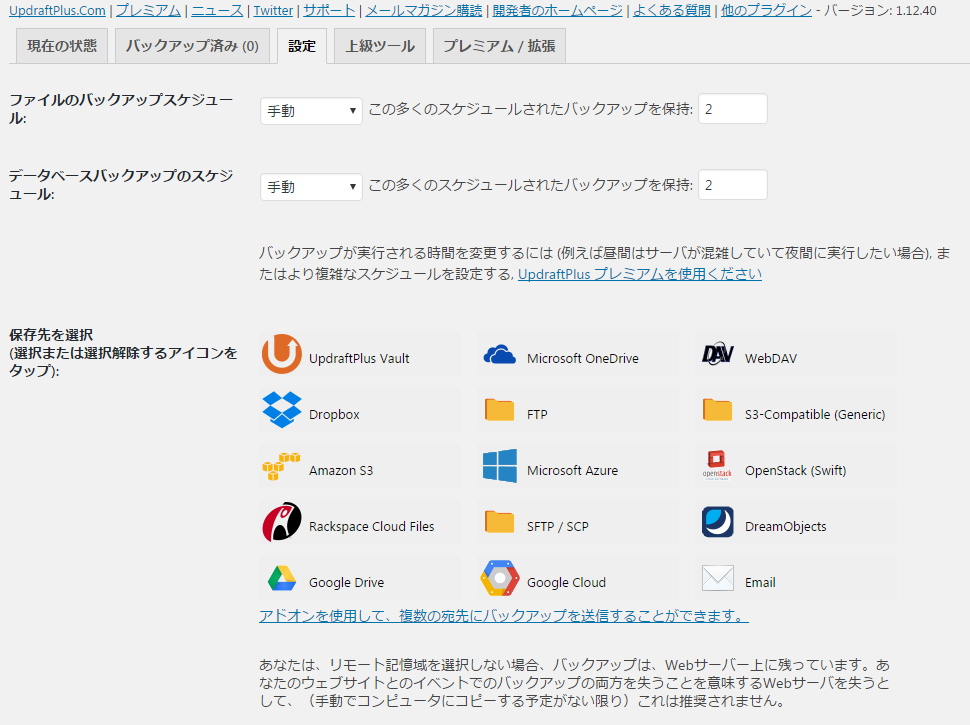

「ファイルのバックアップスケジュール」「データベースバックアップスケジュール」って部分があるわ。
最初は「手動」になってるけど、自動でバックアップする頻度が決められるのよ。
データベース:書いた記事や編集したブログの設定など。


毎日バックアップなら「1日ごと」ね。
「バックアップを保持」はバックアップデータをいくつキープしておくか。

多いほうがいいんじゃない?って思うけど、多すぎると保存先の容量がすぐいっぱいになるのよね。
保存先の容量と相談して設定ね。
③保存先を設定
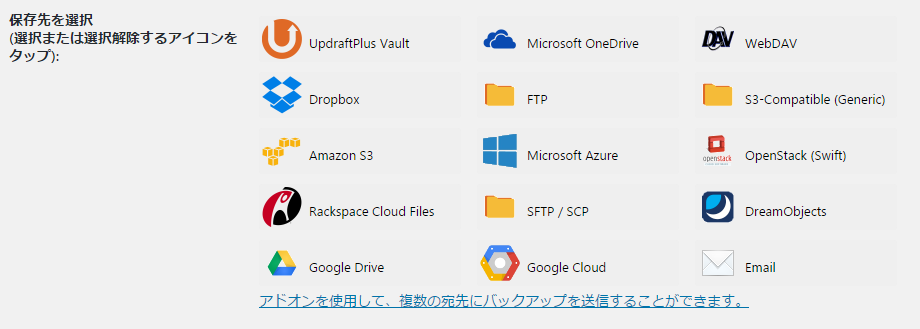

バックアップデータの保存先に、いくつかアイコンが表示されてるわ。
無料のオンラインストレージを利用するのが良いわね。

私は無料で使えるオンラインストレージに
- ・OneDrive
- ・Google Drive
- ・Dropbox
を利用してるわ。
どれもオススメだけど、設定が簡単なDropboxに保存をしましょうか。
DropboxをUpdraftPlusの保存先に設定

「Dropbox」はアメリカのDropbox,Inc.が提供しているオンラインストレージサービス。
無料で2GBまで保存可能よ。「Dropbox」にはGoogleアカウントでログインできるわ。
①UpdraftPlusの保存先でDropboxを選択。
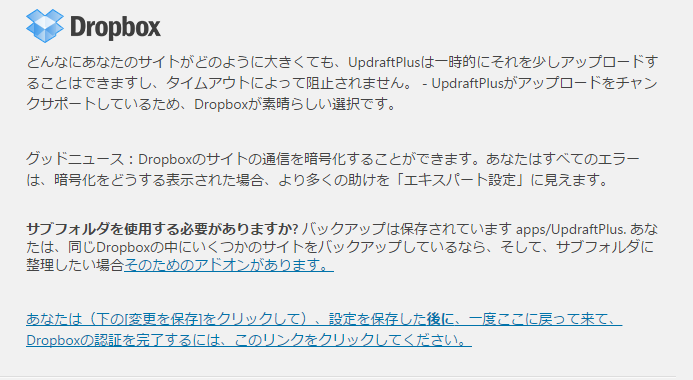
②選択したら、一度変更を保存。
こんな文が出てくる。
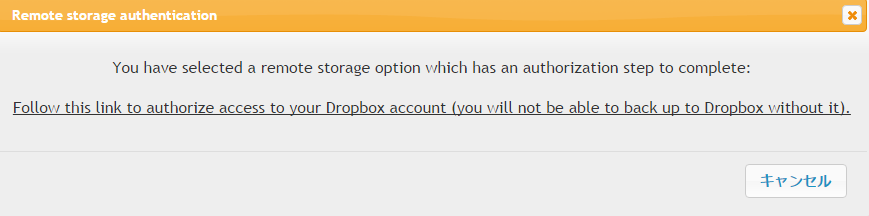
③Dropboxへのログイン画面へ、Googleアカウントでログインが可能。
 途中で許可を求められたら「許可」をクリックしてね。
途中で許可を求められたら「許可」をクリックしてね。
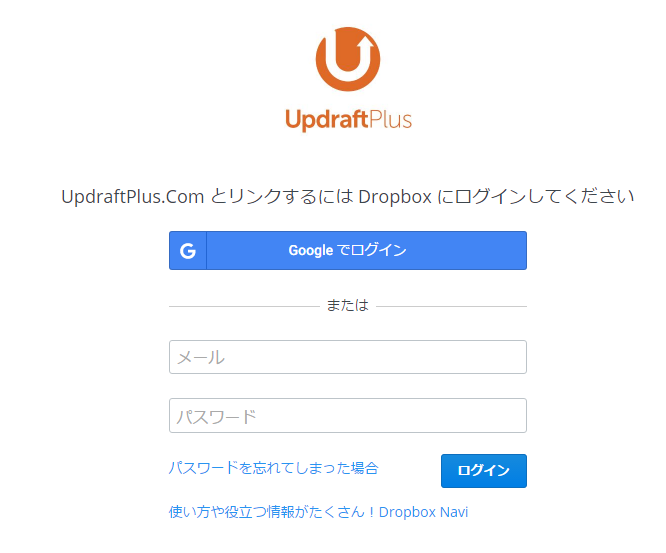
④最後に「Complete Setup」を押したら完了。
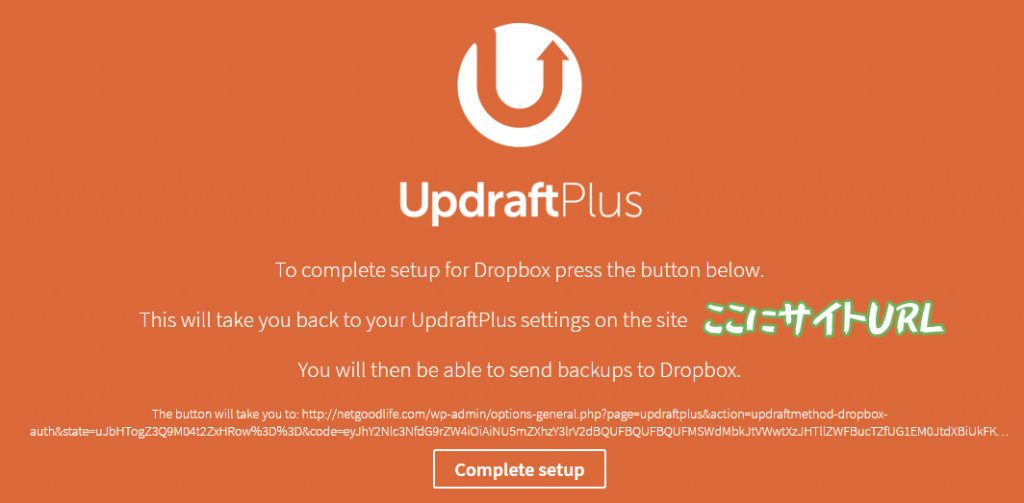

戻ってみると(すでに認証されて表示されます)って書かれてるはずよ。
![]()
バックアップと復元をする方法

①実際にバックアップをしてみましょう。
「今すぐバックアップ」をクリックすると、バックアップが始まるわ。
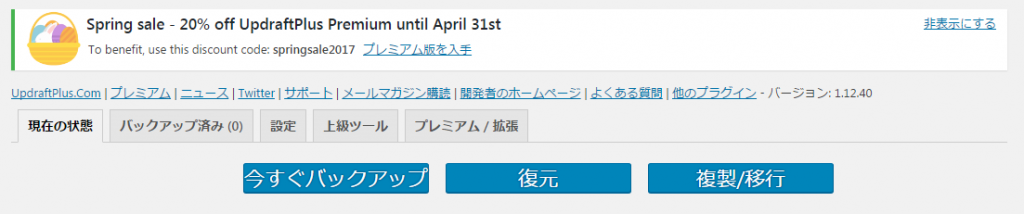

②バックアップが完了したらDropboxにログイン、ファイルがあることを確認ね。
ファイル名をクリックすると、ダウンロードができるようになるわ。
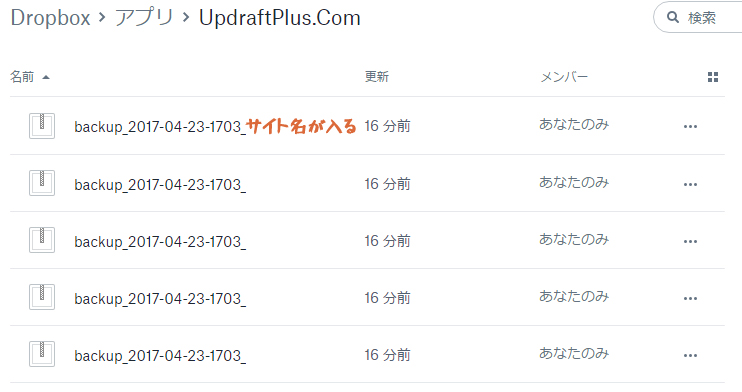

③復元するにはアクションの「復元」というボタンを押すだけ。
簡単ね。
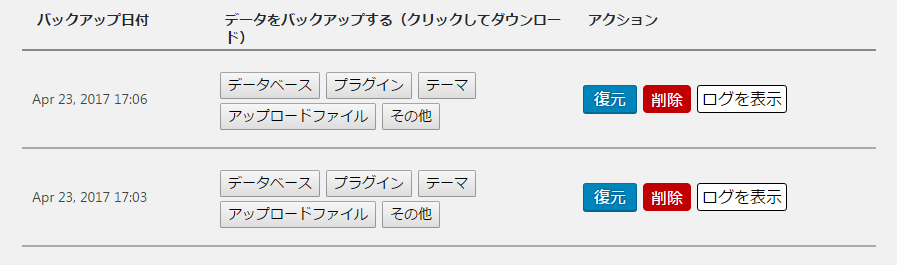
おわりに

これでブログの自動バックアップが可能よ。
復元も簡単にできるわ。

万が一の時に備えて、あなたのブログを守ってくれるバックアップはすごく大切よね。
WordPressプラグインUpdraftPlusで大事なブログのバックアップをしましょう。










コメント